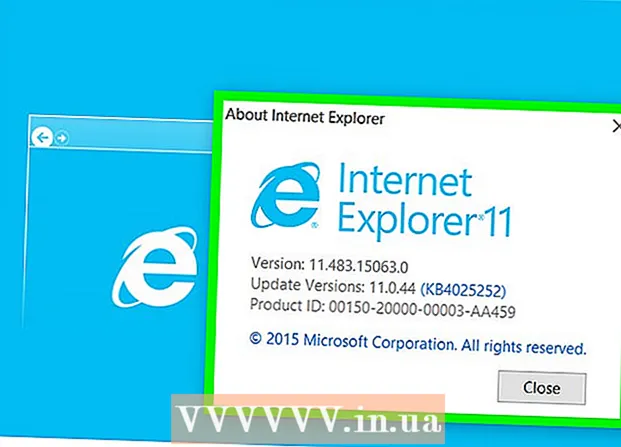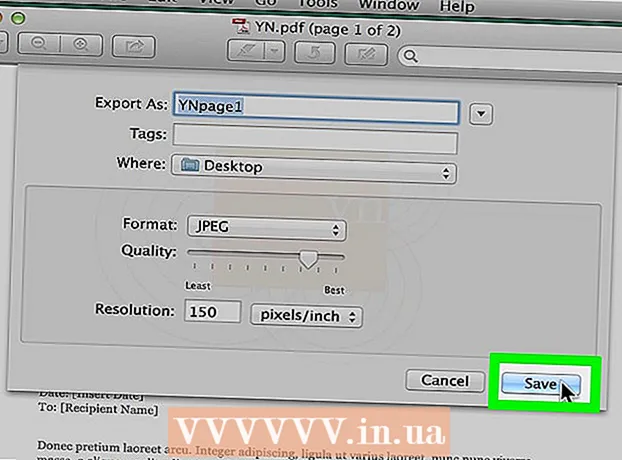著者:
John Pratt
作成日:
16 2月 2021
更新日:
1 J 2024

コンテンツ
ファイル名を思い出せないドキュメントを見つけようとしていますが、その中には何が含まれていますか? Windows 7は、ファイルの内容を常に自動的に検索するとは限りません。特に、よりあいまいなファイルに関してはそうです。つまり、検索語を入力すると、ファイル名は検索されますが、各ドキュメントに実際に含まれているものは検索されません。コンテンツ(最も一般的なファイルタイプの場合)または特定のファイル(通常とは異なるファイルタイプの場合)を幅広く検索するには、以下のいずれかの手順を使用します。
ステップに
方法1/2:一般的なファイルタイプのコンテンツ検索をアクティブ化する
 を右クリックします 開始ボタンをクリックして選択します Windowsエクスプローラーを開く.
を右クリックします 開始ボタンをクリックして選択します Windowsエクスプローラーを開く. 押す Alt. これにより、Windowsエクスプローラウィンドウの上部にツールバーが表示されます。
押す Alt. これにより、Windowsエクスプローラウィンドウの上部にツールバーが表示されます。  に移動 追加 > フォルダオプション.
に移動 追加 > フォルダオプション. タブ内 探す クリック 常にファイル名とコンテンツを検索する. このプロセスには数分かかる場合があります。
タブ内 探す クリック 常にファイル名とコンテンツを検索する. このプロセスには数分かかる場合があります。  クリック OK.
クリック OK. テストとして検索を実行します。 に移動 開始 フィールドに検索語を入力します プログラムとファイルを検索する。結果には、ファイルのタイトル以外の検索語が含まれている必要があります。
テストとして検索を実行します。 に移動 開始 フィールドに検索語を入力します プログラムとファイルを検索する。結果には、ファイルのタイトル以外の検索語が含まれている必要があります。
方法2/2:特定のファイルタイプのコンテンツ検索をアクティブにする
 に移動 開始 そしてフィールドを見つける プログラムとファイルを検索する.
に移動 開始 そしてフィールドを見つける プログラムとファイルを検索する. 「検索」と入力して、 Windowsの検索方法を変更する.
「検索」と入力して、 Windowsの検索方法を変更する. ボタンを押す 高度な インデックスの場所のリストのすぐ下。
ボタンを押す 高度な インデックスの場所のリストのすぐ下。 タブに移動します ファイルタイプ.
タブに移動します ファイルタイプ. 目的の拡張子を選択して、 インデックスのプロパティとファイルの内容 コンテンツ検索をアクティブにします。 たとえば、Excelファイルの内容を表示する場合は、.xlsxまで下にスクロールします。
目的の拡張子を選択して、 インデックスのプロパティとファイルの内容 コンテンツ検索をアクティブにします。 たとえば、Excelファイルの内容を表示する場合は、.xlsxまで下にスクロールします。 - 拡張子が表示されていない場合は、下部の入力フィールドに「.php」などの独自のファイル拡張子を入力して、をクリックします。 追加.
 押す OK.
押す OK.
チップ
- それでもファイルの内容が見つからない場合は、次のことを試してください。
- Windowsエクスプローラーを開く
- 検索するフォルダを右クリックします。 私の文書
- クリック: プロパティ
- タブ内 一般、 クリック: 高度な
- ダイアログボックスで 高度な機能 あなたを選択してください:
[x]このディレクトリ内のファイルの内容とプロパティにインデックスを付けることができます - クリック: OK
- クリック: OK
- インデックス付きの場所のリストにフォルダを追加することもできます。
- インデックス作成オプションを更新した後、Windowsは新しいファイルの内容でインデックスを再作成する必要があるため、結果が期待どおりに表示されるまでしばらく待つ必要があります。
- インデックス作成オプションページが、インデックス作成操作のリアルタイムステータスとともに表示されます。
- [スタート]ボタン、[コントロールパネル]、[インデックスオプション]の順にクリックして、インデックスオプションにアクセスすることもできます。これが表示されない場合は、コントロールパネルの検索フィールドに「インデックス」と入力してください。
最後の手段:インデックス作成がアクティブになっていることを確認します。 [コンピューター]を右クリックして、[管理]を選択します。 「サービスとアプリケーション」を展開します。 [サービス]をクリックします。リストを見て、「WindowsSearch」というサービスを探します。それを右クリックして「プロパティ」を選択します。この画面では、「スタートアップの種類:」に自動である必要があることを示します。次に、[開始]をクリックしてサービスを開始します。